怎么解锁电脑密码 电脑密码解锁技巧
更新时间:2024-02-12 14:52:06作者:xtliu
在现代社会中电脑已经成为我们生活中不可或缺的一部分,我们有时会遇到忘记电脑密码的尴尬情况,这让我们感到非常困扰。怎样才能正确解锁电脑密码呢?解锁电脑密码的技巧是什么?在本文中我们将探讨一些实用的方法和技巧,以帮助我们轻松解决这个问题。无论是通过重置密码、使用密码恢复工具还是利用其他技巧,我们将为您提供解锁电脑密码的有效方法。让我们一起来看看吧!
操作方法:
1.很多人经常混淆电脑密码,尤其是普通账户的,现在大家看看我的办法,很轻松就可以搞定。我们要首先重新启动一下自己的电脑,启动到系统登录界面就可以。也就是电脑的开机界面,这点很好理解。

2.打开电脑界面以后同时按住Ctrl+Alt键,然后连击Del键两次。大家记住是两次,动作要快一些,这时候就会出现新的登录界面,您可以在用户名处输入【Administrator】密码不用填写。

3.此时你可以马上点击回车即可登录,登录后。大家要打开控制面板选【用户账户】【更改账户】点击原来的【账户名】/更改我的密码/输入新密码,再次输入新密码,然后点击“更改密码”按钮即可。这个方法是最简单的一种,也是最常见的一种方法。

以上就是解锁电脑密码的全部内容,如果有需要的用户,可以按照这些步骤进行操作,希望对大家有所帮助。
怎么解锁电脑密码 电脑密码解锁技巧相关教程
-
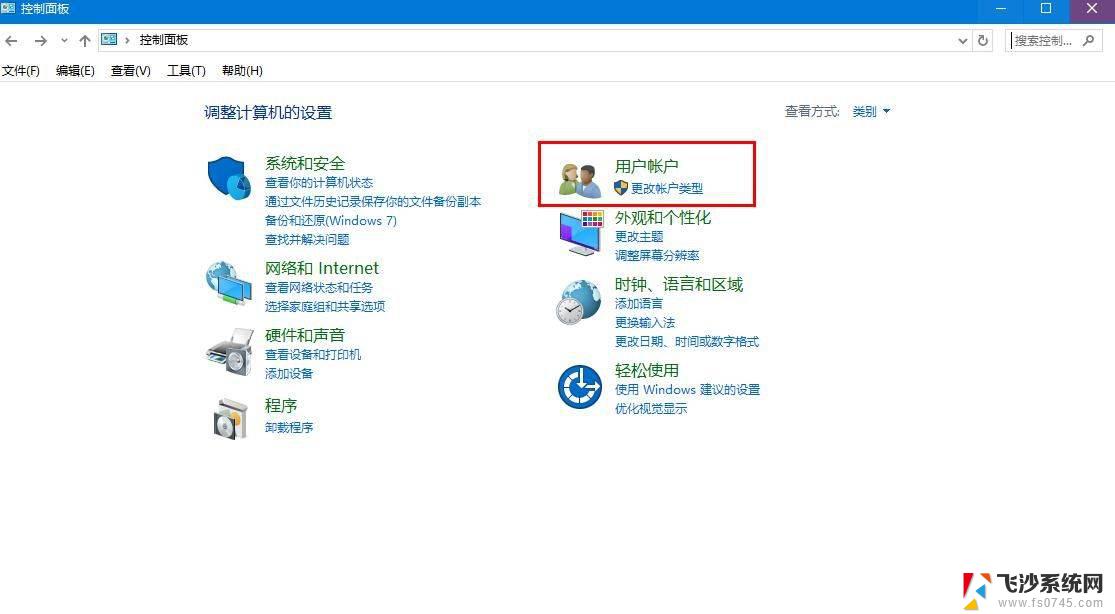 windows 密码解锁 笔记本电脑忘记密码怎么解锁
windows 密码解锁 笔记本电脑忘记密码怎么解锁2024-09-21
-
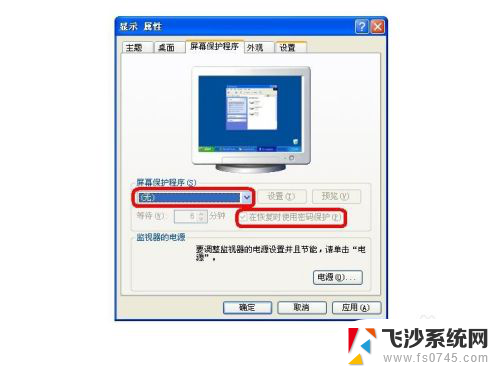 电脑显示器忘记密码怎么解锁 电脑屏幕锁定忘记密码怎么解锁
电脑显示器忘记密码怎么解锁 电脑屏幕锁定忘记密码怎么解锁2024-01-29
-
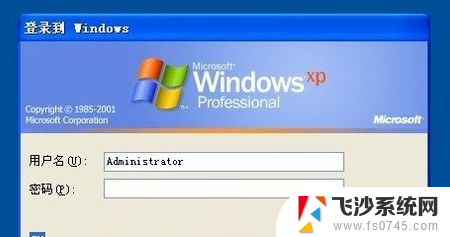 密码锁系统锁定怎么解开 电脑锁定了怎么解锁账户
密码锁系统锁定怎么解开 电脑锁定了怎么解锁账户2024-04-11
-
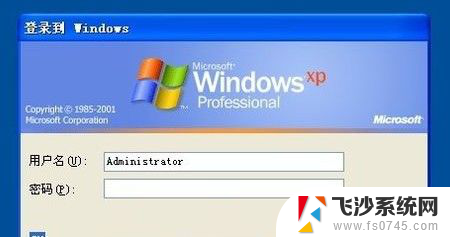 电脑被锁了怎么破解 电脑被锁定怎么解锁密码
电脑被锁了怎么破解 电脑被锁定怎么解锁密码2024-04-22
- 电脑上怎么设置锁屏密码 电脑锁屏密码怎么设置
- 电脑怎么关闭密码解锁 电脑如何取消开机密码
- 电脑屏幕怎么设置锁屏密码 电脑锁屏密码设置方法
- 平板电脑解锁密码忘记了怎么解锁 平板电脑忘记密码怎么找回
- 如何解电脑开机密码锁 如何在电脑上设置开机密码和锁屏密码
- 手机开锁密码忘了,怎么把手机打开? 手机密码解锁方法
- 电脑怎么打印机连接打印机 电脑连接打印机的步骤详解
- excel汇总表怎么取分表数据 Excel 如何合并多个分表数据到总表
- 笔记本没有鼠标箭头怎么办 电脑鼠标箭头消失了怎么回事
- 笔记本连接wifi但是不能上网 笔记本连接无线网络但无法打开网页怎么办
- 戴尔截屏快捷键 戴尔笔记本电脑截图快捷键是什么
- word中如何合并单元格 word文档合并单元格教程
电脑教程推荐
- 1 word上方的横线怎么删除 word文档如何去掉顶部横线
- 2 workstation12 密钥 VMware12虚拟机激活教程
- 3 苹果12pro怎么连接无线耳机 iphone12耳机连接不上怎么办
- 4 windows压缩文件管理器 Windows 10资源管理器怎么压缩文件
- 5 微信怎么设置提醒不显示内容 如何在微信收到信息时不显示消息内容
- 6 电脑qq怎样删除聊天记录 电脑上QQ聊天记录删除方法
- 7 电脑wps无法卸载 wps office彻底卸载步骤
- 8 电脑按什么重启 快捷键让电脑重启的方法
- 9 电脑桌面横屏了,怎么切换回来 电脑显示屏从横屏切换为竖屏的方法
- 10 excel如何忽略错误 Excel如何忽略所有错误